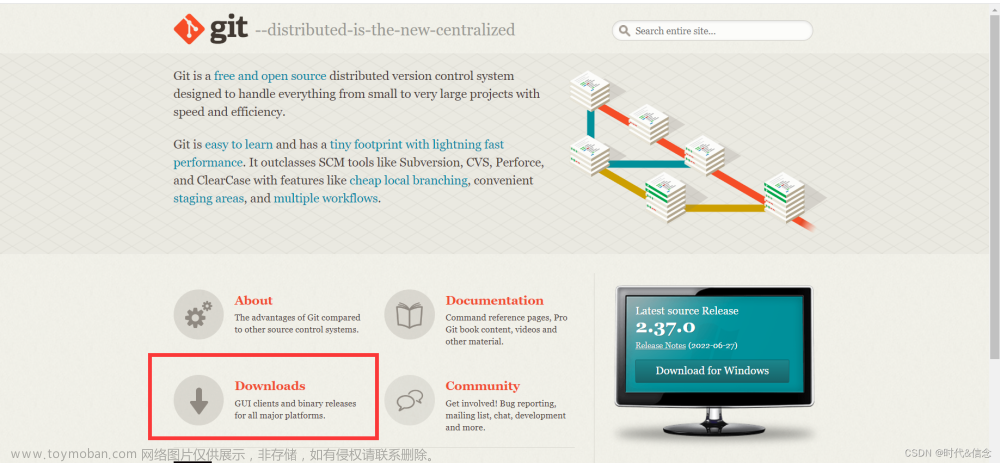前言
直接进入正题,介绍git每一步如何操作,把本地项目代码上传到github,简简单单😁
1、下载git工具
1、进入git的官网,https://git-scm.com/(直接点击即可)
2、点击download之后,跳转到下载页面,如下所示(选择自己的电脑系统下载即可)
3、大部分都是选择64位的,直接点击下载
4、下载好之后直接进行安装,安装只需要修改你要保存的文件路径,其他的不用动,只管下一步就行,当然如果是高手,可以自己选择,这里我就不再介绍安装部分了。
2、配置公钥
1、打开Git Bash,配置用户名和邮箱,输入以下命令:
git config --global user.name "your name"
git config --global user.email "your_email"
如下所示:
2、添加SSH key,输入以下命令:
ssh-keygen -t rsa -C "your_email"
如下所示,一直回车就行,大概3个回车 不用输入信息!
3、 打开ssh文件夹中的id_rsa.pub,这里很重要,不能去打开文件复制。
需要再Git Bash,输入命令:cat ~/.ssh/id_rsa.pub
如下所示,选择copy一下即可。
4、最后,去github上配置一下,看下面图片步骤
进来之后,复制ssh key,title随便命名一个,OK!
3、在github创建一个仓库
1、首先,点一下桌面右键看看是否安装成功。有红框这部分,即为安装成功。如下图:
2、在github上创建一个仓库,然后对其命名。
3、创建好,会显示这个界面,我创建的仓库名为try,可以看到现在仓库空空如也。
4、开始上传本地代码
1、进入文件目录下,点击右键,然后点击Git Bash Here,比如这里,我要对webbbb文件夹的内容进行上传。如图所示:

2、然后会进入这个这个界面,接下来是最重要的!
3、输入命令,先初始化仓库:git init
3、将目录下的所有文件添加进本地仓库(这里只是添加,并没有提交):git add .
(注意这里有个点,不要漏掉,这里的 点 的意思是 添加文件夹下所以文件,如果你只想提交某个文件,那就是 git add 文件名.)
4、查看目前文件上传的状态:git status
5、将添加的文件进行提交到本地仓库:git commit -m "描述",描述的意思是 你对这次提交进行备注,比如可以写第一次或第几次提交,仅仅是个备注,方便以后查看。如图所示
6、最重要的一步,需要于远程仓库建立连接:git remote add origin 地址 ,地址是你github上刚创建的仓库的地址
如下图所示,即与github仓库建立连接成功
7、最后,提交:git push -u origin master
点开github,可以看到该仓库下面的文件已经上传上去了。 文章来源:https://www.toymoban.com/news/detail-484441.html
文章来源:https://www.toymoban.com/news/detail-484441.html
总结
终于写完了,其实比较简单的,就是需要细心点,命令不能输入错误。差不多OK了,git上传本地文件到此结束了👏文章来源地址https://www.toymoban.com/news/detail-484441.html
到了这里,关于用Git工具上传本地代码文件(最详细的教程,简简单单)的文章就介绍完了。如果您还想了解更多内容,请在右上角搜索TOY模板网以前的文章或继续浏览下面的相关文章,希望大家以后多多支持TOY模板网!